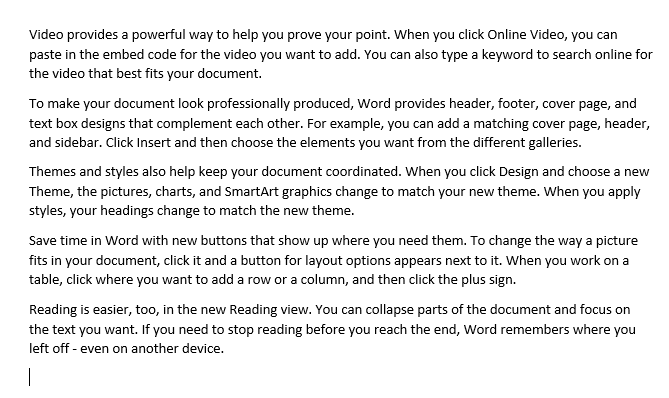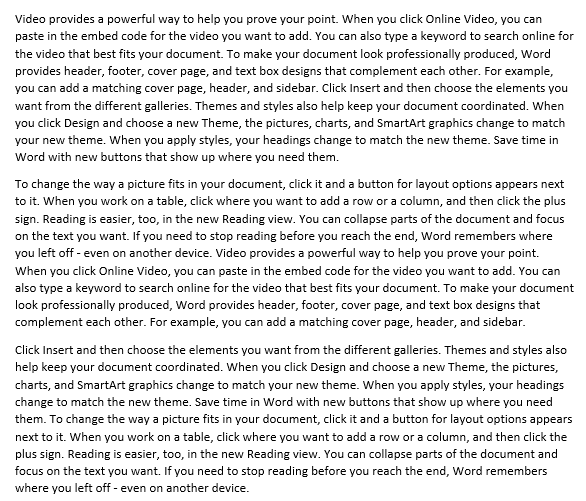Hướng dẫn cách tạo văn bản ngẫu nhiên trong Word đơn giản
Không giống Excel, Word rất hạn chế các hàm cho người sử dụng và tất cả những hàm đó bị giới hạn trong thao tác với bảng (Table). Tuy nhiên có thật như vậy không? Không hẳn. Word vẫn cung cấp cho ta hàm có thể sử dụng hàm với cú pháp đơn giản “=hàm”. Đó là gì? Hãy đọc bài viết dưới đây: Tạo văn bản ngẫu nhiên trong Word đơn giản.
Xem nhanh
Tạo văn bản ngẫu nhiên trong Word với hàm RAND, RAND.OLD và LOREM
Mặc dù những hàm này không tồn tại trong thư mục Help, nhưng không có nghĩa là nó không tồn tại. Những hàm này được định nghĩa sẽ “chèn những đoạn mẫu vào trong văn bản”. Điều này phục vụ việc kiểm tra, thử nghiệm các định dạng, các chức năng liệu có hoạt động không trước khi áp dụng cho dữ liệu thực tế. Tuy nhiên, bạn chỉ có thể làm chúng hoạt động nếu đã bật chức năng Replace text as you type trong AutoCorrect Options. Đồng thời, nó sẽ không hoạt động nếu ngay phía sau là page break, hoặc column break.
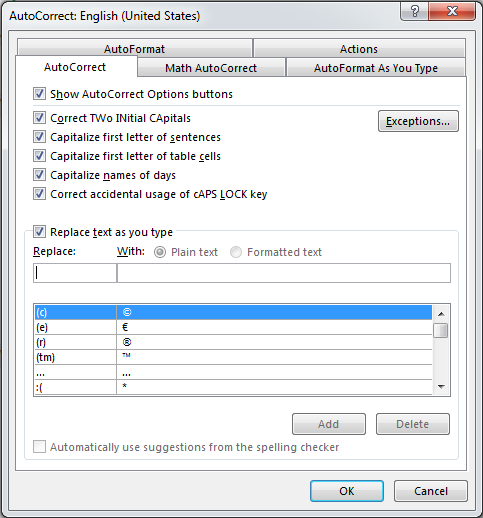
Hàm RAND
Công thức: =RAND()
Nhập đủ, sau đó ấn Enter.
Trong phiên bản Word 2003 đổ lại (tiếng Anh), khi sử dụng hàm RAND, Word sẽ trả lại kết quả “The quick brown fox jumps over the lazy dog,“. Đối với những phiên bản khác nhau, dòng chữ trong ngoặc sẽ khác nhau. Ví dụ, với phiên bản tiếng Việt sẽ là: “Con cáo nâu thoăn thoắt nhảy qua con chó đang nằm lười“.
Với phiên bản 2007 trở lên, =RAND() sẽ trả về một đoạn văn bản khác.
Hàm RAND.OLD
Nếu bạn muốn trả về kết quả của hàm RAND() phiên bản 2003 trên các máy sử dụng 2007 hoặc hơn, gõ =RAND.OLD()
Ấn Enter và con cáo thoăn thoắt lại tiếp tục nhảy qua con chó nằm lười.
Hàm LOREM() áp dụng từ phiên bản 2007 trở lên
Mặc dù RAND rất tốt, gọn và nhanh, tuy nhiên thì xét theo quan điểm về độ chú ý, sử dụng đoạn văn bản có nghĩa sẽ khiến người sử dụng mất tập trung hơn khi muốn trình bày định dạng. Bởi vậy, không phải tự nhiên những người thiết kế lại có một “đoạn văn bản” riêng. Và đó chính là đoạn văn bản bạn thường xuyên gặp trên Internet: Lorem Ipsum.
Hàm Lorem() sẽ giúp bạn tạo ra đoạn văn bản đó.
Cách nhập: =LOREM()
Ấn Enter.
Kiểm soát phần trong ngoặc
Về cơ bản, hàm RAND() trong Word 2007 trở đi bao gồm 5 đoạn, mỗi đoạn 3 câu. Bạn có thể tùy chỉnh những thông số này bằng cách thêm số vào trong ngoặc như sau:
=RAND(số đoạn, số câu mỗi đoạn)
Tương tự với RAND.OLD() và LOREM().
Ví dụ:
=RAND():
=RAND(3,10):
Các bạn có thể đọc thêm những bài viết liên quan về Word dưới đây:
Hyperlink trỏ đến trong cùng văn bản